七彩虹电脑游戏时黑屏问题如何解决?常见原因是什么?
- 电子常识
- 2025-04-02
- 5
在享受游戏带来的刺激和乐趣时,电脑突然黑屏无疑是一种糟糕的体验。对于使用七彩虹电脑的用户来说,遇到游戏时黑屏的问题可能让很多人感到困扰。本文将为您解答七彩虹电脑在游戏时出现黑屏问题的解决方法,并探究导致这一现象的常见原因。
我们来了解游戏时电脑黑屏的常见原因有哪些?
1.驱动程序问题:显卡驱动未更新或已损坏可能导致黑屏。
2.硬件不兼容或故障:内存条、显卡、电源等硬件的故障或兼容性问题都可能引起黑屏现象。
3.散热不良:电脑过热,尤其是玩游戏时CPU和GPU负担加重,散热不良会引发保护性的黑屏。
4.系统文件损坏:系统文件丢失或损坏可能导致无法正确驱动硬件,进而造成黑屏。
5.电源供应不足:电源单元提供的功率过低,满足不了电脑运行的需要,尤其是在高负载时。
6.BIOS或UEFI设置不当:错误的BIOS设置可能会导致系统不稳定,从而出现黑屏。
7.磁盘问题:硬盘故障或系统盘空间不足同样能造成黑屏。

如何解决七彩虹电脑游戏时出现的黑屏问题?
1.更新驱动程序
检查显卡驱动是否为最新版本。访问七彩虹官网或使用驱动管理软件更新显卡驱动,如果问题依旧,尝试卸载后重新安装。
2.检查硬件兼容性和故障
确保内存、显卡、电源等硬件没有接触不良或物理损坏。对于兼容性问题,建议咨询官方技术支持。
使用硬件检测工具如CPUZ查看硬件规格,确保没有不兼容的情况。
3.优化电脑散热
清理电脑内部灰尘,确保所有风扇和散热器工作正常。
检查散热器是否正确安装在CPU和GPU上。
考虑增加额外的散热设备或改善机箱内的气流。
4.检查并修复系统文件
运行系统文件检查器工具(sfc/scannow)修复系统文件。如果发现有损坏的文件,系统将自动尝试修复。
5.检查并调整电源设置
检查电源管理设置,确保电源选项没有设置为节能而影响性能。在电源选项中设置高性能模式。
6.检查BIOS/UEFI设置并优化
重启电脑,在启动时进入BIOS/UEFI设置,确认有无不当的配置,如超频设置过高导致不稳定性。
7.检查磁盘健康状况
使用磁盘检查工具(chkdsk)检查硬盘是否有错误。如果检测到严重错误,可能需要替换硬盘。
在采取上述措施后,多数情况下可以解决七彩虹电脑游戏时出现的黑屏问题。然而,如果问题依然存在,建议联系七彩虹官方技术支持寻求进一步的帮助。
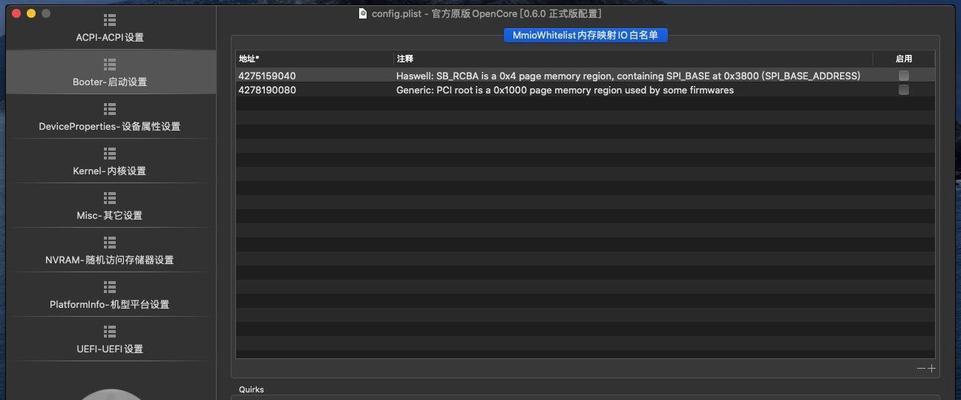
结语
游戏时电脑黑屏虽然令人沮丧,但通常可通过以上步骤进行诊断和解决。通过细致的排查和维护,您的七彩虹电脑可以再次顺畅运行喜爱的游戏。遇到此类问题时,耐心和细致的检查是关键。同时,保持硬件的定期维护和升级是预防黑屏的有效方法。希望本文能够帮助到正在为电脑黑屏问题苦恼的您。
版权声明:本文内容由互联网用户自发贡献,该文观点仅代表作者本人。本站仅提供信息存储空间服务,不拥有所有权,不承担相关法律责任。如发现本站有涉嫌抄袭侵权/违法违规的内容, 请发送邮件至 3561739510@qq.com 举报,一经查实,本站将立刻删除。